Abilitazione dell'installazione delle estensioni della shell GNOME
Per installare e gestire le estensioni della shell GNOME direttamente dal sito Web ufficiale delle estensioni, devi prima installare i plug-in del browser. Questi plugin sono disponibili per impostazione predefinita in alcune distribuzioni Linux.
In Ubuntu, puoi installare i plugin per Chrome eseguendo il comando seguente:
$ sudo apt install chrome-gnome-shellIl plugin di integrazione per Firefox può essere scaricato Qui. Le istruzioni di installazione per altre distribuzioni Linux sono disponibili su wiki ufficiale di GNOME.
Potrebbe essere necessario riavviare il browser per completare l'installazione del plug-in. Una volta completata l'installazione del plug-in, puoi installare e abilitare direttamente le estensioni dal sito ufficiale Sito Web delle estensioni della shell GNOME.
Arco
L'estensione Arc GNOME Shell porta un nuovo layout di menu sul desktop. In molti modi, questa shell è simile al launcher del menu dell'applicazione principale che vedrai in Windows 10, sebbene abbia alcune caratteristiche uniche. Il menu Arc si integra bene anche con le popolari estensioni shell dash-to-dock e dash-to-panel.
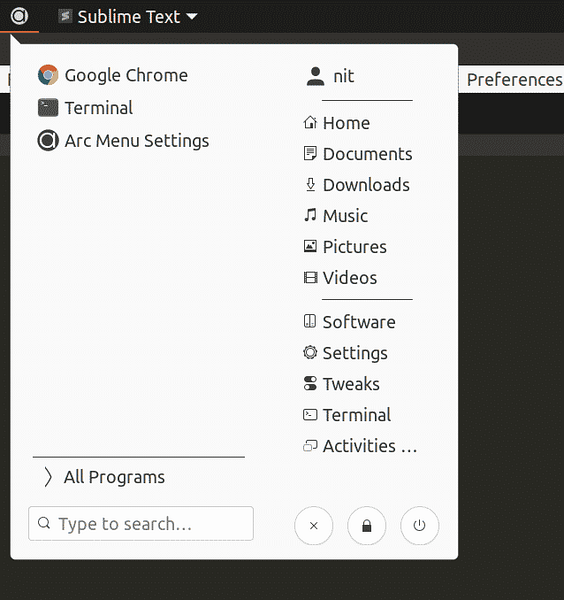
Le caratteristiche principali del menu Arc includono:
- Barra di ricerca integrata, simile alla barra di ricerca nel menu predefinito dell'applicazione shell GNOME
- Supporta i tooltip e le liste rapide con il tasto destro del mouse
- Supporta la navigazione tramite tastiera
- Le app sono classificate ordinatamente in categorie separate
- Supporta scorciatoie personalizzate create dall'utente
- Viene fornito con 17 preimpostazioni di menu, tra cui un layout ottimizzato per il tocco, un layout in stile Unity, un layout in stile dashboard e altro ancora
- Supporta il tema del menu con colori personalizzati selezionati dall'utente
- Supporta app appuntate/preferite
- Le impostazioni possono essere importate ed esportate per una rapida personalizzazione
- Supporta l'invocazione del menu tramite il tasto di scelta rapida "Super" predefinito
- Può sostituire completamente il menu shell predefinito di GNOME
Per installare l'estensione del menu Arc in Ubuntu, eseguire prima il comando seguente per installare le dipendenze richieste:
$ sudo apt install gnome-shell-extensions gnome-menus gir1.2-gmenu-3.0Installa e scarica l'estensione del menu Arc Qui.
frippery
Il menu delle applicazioni Frippery è una replica del classico menu a discesa in stile GNOME 2. Il menu Frippery è piuttosto minimale e fornisce un elenco di applicazioni separate in modo pulito in varie categorie. Questa estensione è perfetta per coloro che non sono alla ricerca di molte funzionalità e desiderano un buon layout di menu a discesa vecchio stile per l'accesso alle app.
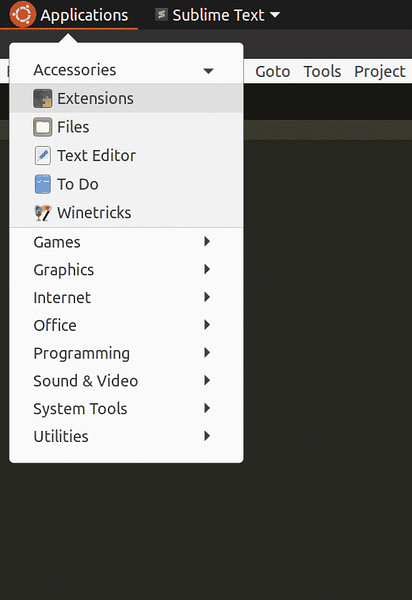
Il menu delle applicazioni Frippery è disponibile Qui.
Modalità classica
Il menu della modalità classica, o semplicemente "Menu Applicazioni", è un'estensione di menu alternativa ufficialmente supportata per la shell GNOME. Questo menu dell'applicazione fa parte della modalità classica ufficiale fornita con la shell GNOME. Il menu della modalità classica non ha alcuna personalizzazione e può essere considerato una versione estremamente annacquata del menu Arc. Tutto ciò che ottieni con questo menu sono alcune categorie e applicazioni classificate nelle categorie.
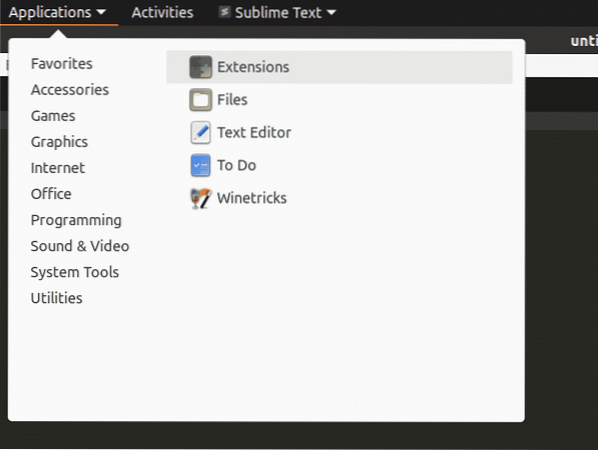
Installa il menu dell'applicazione in modalità classica Qui.
Colonne vista applicazione
Application View Columns è un'estensione del menu dell'applicazione standalone consolidata. È progettato per aumentare il numero di elementi visibili in ogni riga del pannello di controllo predefinito del menu della shell di GNOME. In termini più semplici, aumenta il conteggio delle colonne nel menu predefinito.
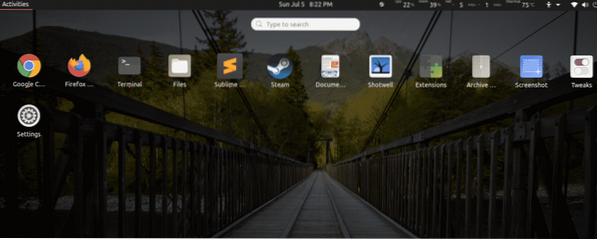
Installa l'estensione Colonne vista applicazione Application Qui.
Una volta installata l'estensione, verrà creato un nuovo slider nel menu di alimentazione predefinito situato nell'angolo in alto a destra dell'interfaccia della shell GNOME. Puoi facilmente modificare il conteggio delle colonne spostando il cursore.
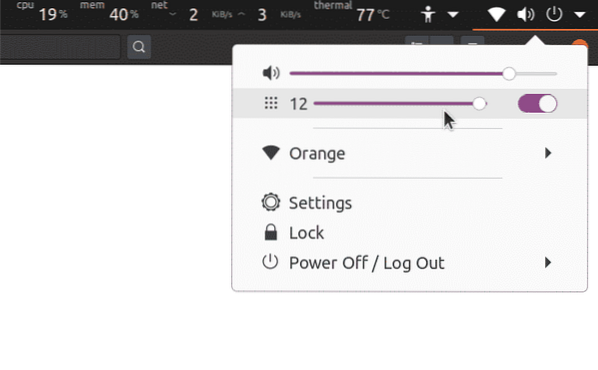
Conclusione
Queste sono alcune estensioni di menu alternative disponibili per la shell GNOME. Sebbene non ci sia una grande varietà in queste estensioni, alcune estensioni, come il menu Arc, sono altamente personalizzabili. Puoi modificare il menu Arc per un aspetto classico e personalizzarlo per un layout moderno simile a una dashboard. Questo articolo ti ha fornito alcune informazioni utili sulle estensioni del menu dell'applicazione da utilizzare nella shell GNOME.
 Phenquestions
Phenquestions


